व्यवस्थापक ऐप का उपयोग करके ALM एक्सेलेरेटर को कॉन्फ़िगर करें
आप इसके प्रशासन ऐप का उपयोग करके या ALM Accelerator for Power Platform मैन्युअल रूप से इसके घटकों को कॉन्फ़िगर कर सकते हैं। यह आलेख व्यवस्थापक एप्लिकेशन का उपयोग करके आपका मार्गदर्शन करता है और इसे सात खंडों में संरचित किया गया है:
- आवश्यकताएँ
- एप्लिकेशन पंजीकरण कॉन्फ़िगर Microsoft Entra करें
- एक्सटेंशन स्थापित करें Azure DevOps
- समाधान आयात करें और एप्लिकेशन कॉन्फ़िगर करें
- ALM एक्सेलेरेटर के साथ उपयोग के लिए अपना पहला Azure DevOps प्रोजेक्ट सेट करें
- अपने वातावरण में एक एप्लिकेशन उपयोगकर्ता बनाएँ Dataverse
- ALM एक्सेलेरेटर ऐप का उपयोग करने के लिए निर्माताओं को सेट अप करें
पूर्वावश्यकताएँ
स्थापित करने से ALM Accelerator for Power Platform पहले, सुनिश्चित करें कि आपने निम्न पूर्वापेक्षाएँ पूरी कर ली हैं.
ALM एक्सेलेरेटर किसी ऐसे Power Platform वातावरण में स्थापित होना चाहिए जिसमें डेटाबेस Microsoft Dataverse हो. समाधान ों को परिनियोजित करने के लिए आपके द्वारा ALM एक्सेलेरेटर का उपयोग किए जाने वाले सभी परिवेशों को भी डेटाबेस की Dataverse आवश्यकता होती है.
नोट
ALM एक्सेलेरेटर के साथ Dataverse for Teams संगत नहीं है। एएलएम एक्सेलेरेटर ऐप और संबंधित पाइपलाइन दोनों मानते हैं कि आप सभी वातावरणों में पूर्ण संस्करण का Dataverse उपयोग कर रहे हैं।
हम अनुशंसा करते हैं कि आप ALM एक्सेलेरेटर को अन्य CoE Starter Kit समाधानों के समान वातावरण में स्थापित करें। अपने संगठन के लिए सर्वोत्तम कार्यनीति निर्धारित करने के तरीके के बारे में अधिक जानें:
ALM एक्सेलेरेटर स्रोत नियंत्रण और परिनियोजन के लिए उपयोग करता Azure DevOps है। यदि आपके पास कोई Azure DevOps संगठन नहीं है, तो साइट Azure DevOps पर अधिकतम पांच उपयोगकर्ताओं के लिए मुफ्त में साइन अप करें।
इस खंड में दिए चरणों को पूरा करने के लिए, आपको Azure में निम्न उपयोगकर्ताओं और अनुमतियों की आवश्यकता है Azure DevOps, और Power Platform:
- समूह बनाने और देखने Microsoft Entra , ऐप्लिकेशन पंजीकरण बनाने, और ID में Microsoft Entra ऐप्लिकेशन पंजीकरण के लिए व्यवस्थापक सहमति प्रदान करने की अनुमति वाला एक लाइसेंस प्राप्त Azure उपयोगकर्ता
- पाइपलाइन, सेवा कनेक्शन, रेपो और एक्सटेंशन बनाने और प्रबंधित करने की अनुमति के साथ एक लाइसेंस प्राप्त Azure DevOps उपयोगकर्ता
- अनुप्रयोग उपयोगकर्ता बनाने और उन्हें व्यवस्थापकीय अनुमतियाँ प्रदान करने की अनुमति यों वाला एक लायसेंसीकृत Power Platform उपयोगकर्ता
जिस वातावरण में ALM एक्सेलेरेटर आयात किया जाता है, उसमें एक साथ उपयोग किए जाने के लिए निम्न कनेक्टर उपलब्ध होना चाहिए:
- Dataverse (लिगेसी)
- HTTP
- निर्माताओं के लिए Power Apps
- आईडी Microsoft Entra के साथ HTTP (एंडपॉइंट तक पहुंच के साथ https://graph.microsoft.com)
- ALM एक्सेलेरेटर कस्टम DevOps (यह कनेक्टर त्वरक समाधान आयात के भाग के रूप मेंबनाया गया है)
- Office 365 उपयोगकर्ता
- HTTP
क्रिएटर किट को उस वातावरण में स्थापित करें जहाँ आप ALM एक्सेलेरेटर स्थापित करते हैं.
एप्लिकेशन पंजीकरण कॉन्फ़िगर Microsoft Entra करें
निम्न चरण ALM एक्सेलेरेटर की कार्यक्षमता के लिए सामान्य हैं और किसी भी प्रोजेक्ट या समाधान के लिए विशिष्ट नहीं हैं।
अपने Microsoft Entra वातावरण में एक एप्लिकेशन पंजीकरण बनाएँ
ALM एक्सेलेरेटर के लिए एक ऐप पंजीकरण बनाएं ताकि ऐप और संबंधित पाइपलाइनों को ऑपरेशन करने Azure DevOps Power Apps Dataverse के लिए आवश्यक अनुमतियां प्रदान की जा सकें। आपको केवल एक बार ऐसा करने की आवश्यकता है।
निम्न चरणों से पता चलता है कि Dataverse और Azure DevOps दोनों के लिए अनुमतियों के साथ एकल ऐप पंजीकरण कैसे बनाया जाए. हालाँकि, आप जिम्मेदारियों को विभाजित करने के लिए अलग-अलग ऐप पंजीकरण बनाना चाह सकते हैं। ऐप पंजीकरण रणनीति पर निर्णय लेने से पहले आपको विचार करना चाहिए कि अलग-अलग ऐप पंजीकरण रखरखाव और सुरक्षा दोनों को कैसे प्रभावित करते हैं।
एप्लिकेशन पंजीकरण बनाएँ
Azure पोर्टल में साइन इन करें.
आईडी Microsoft Entra ऐप पंजीकरण का चयन>करें।
+ नया पंजीकरण चुनें , और फिर पंजीकरण को एक नाम दें, जैसे कि ALMAत्वरक सेवा प्रिंसिपल।
अन्य सभी विकल्पों को उनके डिफ़ॉल्ट मानों पर छोड़ दें, और रजिस्टर का चयन करें।
ऐप्लिकेशन पंजीकरण में अनुमतियाँ जोड़ें
बाईं ओर पैनल में, API अनुमतियों का चयन करें ।
+ एक अनुमति जोड़ें का चयन करें।
चुनें Dynamics CRM, और उसके बाद प्रत्यायोजित अनुमतियाँ और user_impersonation का चयन करें।
अनुप्रयोग पंजीकरण में API user_impersonation अनुमति जोड़ने के लिए अनुमतियाँ जोड़ें का चयन Dynamics CRM करें.
चुनें + फिर से अनुमति जोड़ें.
उन API का चयन करें जिनका मेरा संगठन उपयोग करता है टैब का उपयोग करता है. सलाहकार खोजें और उसका चयन करें, और तब प्रत्यायोजित अनुमतियाँ और PowerAppsविश्लेषण.All (व्यवस्थापक सहमति आवश्यक नहीं) का चयन करें .
ऐप परीक्षक के माध्यम से स्थैतिक विश्लेषण चलाने के लिए यह अनुमति आवश्यक है।
सलाहकार API विश्लेषण जोड़ने के लिए अनुमतियाँ जोड़ें का चयन करें. एप्लिकेशन पंजीकरण के लिए सभी अनुमतियाँ PowerApps.
चुनें + फिर से अनुमति जोड़ें.
Microsoft API टैब या API पर मेरा संगठन टैब का उपयोग करता है, चयन करता है, और तब प्रत्यायोजित अनुमतियाँ और Azure DevOpsuser_impersonation का चयन करताहै.
ALM एक्सेलेरेटर अनुप्रयोग में कस्टम कनेक्टर के माध्यम से कनेक्ट करने Azure DevOps के लिए यह अनुमति आवश्यक है।
यदि आपने API से अनुमति जोड़ी Azure DevOps है जो मेरा संगठन टैब का उपयोग करता है, तो इस प्रक्रिया में बाद में उपयोग के लिए अनुप्रयोग (क्लाइंट) ID की प्रतिलिपि बनाएँ।
आप इसे DevOps Application (क्लाइंट) ID के रूप में उपयोग करेंगे, जो उस अनुप्रयोग (क्लाइंट) ID से भिन्न है जिसे आप इस प्रक्रिया में बाद में कॉपी करेंगे.
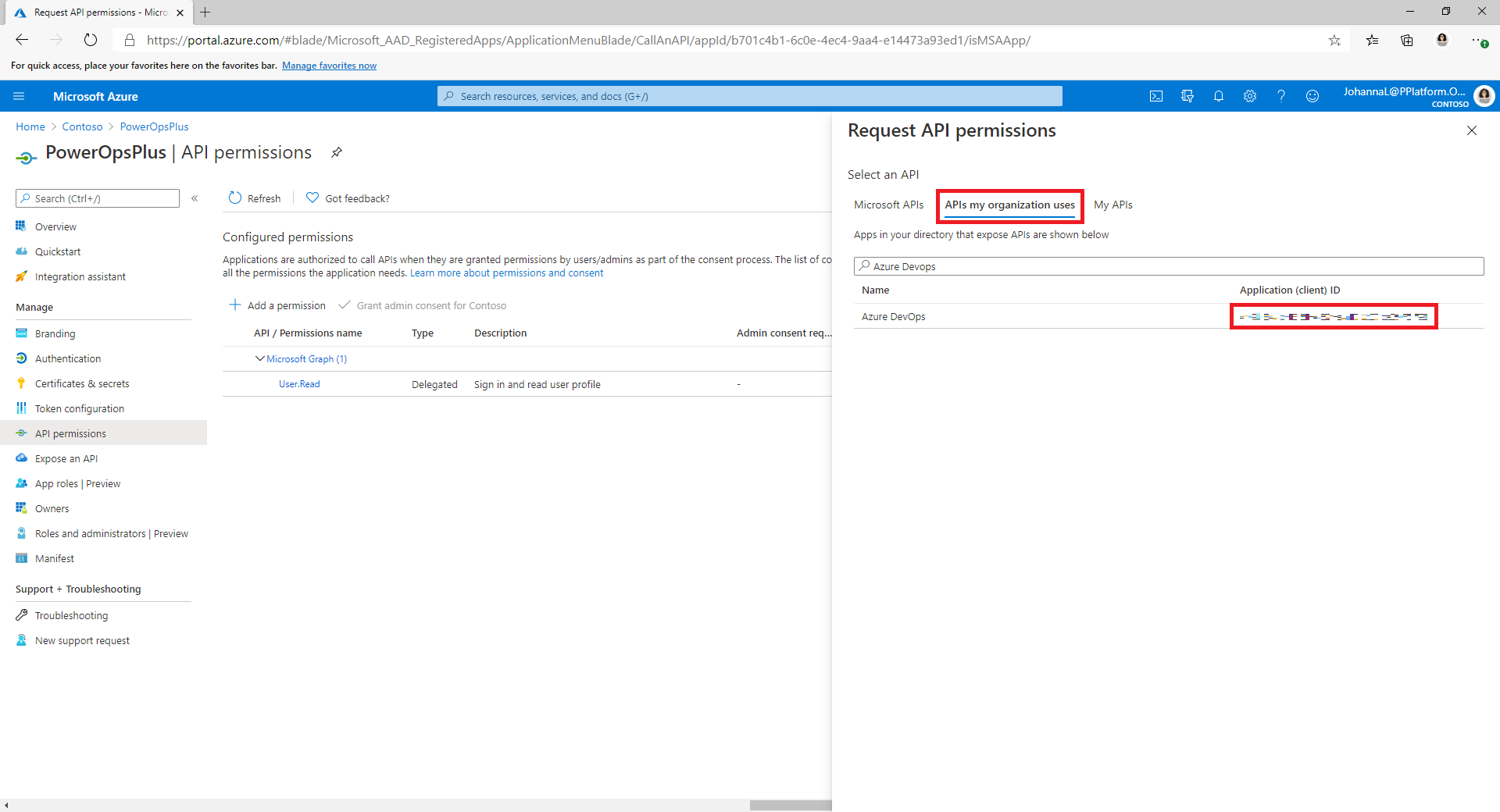
यदि आपको मेरे संगठन द्वारा उपयोग Azure DevOps किए जाने वाले API टैब पर अनुमति नहीं मिल रही है, तो DevOps अनुप्रयोग (क्लाइंट) ID प्राप्त करने के लिए निम्न चरणों कापालन करें:
- एक निजी ब्राउज़र विंडो खोलें और पर
https://dev.azure.com/<your devops organization>/_apisजाएं। - साइन-इन पृष्ठ पर, URL में client_id पैरामीटर के मान की प्रतिलिपि बनाएँ।
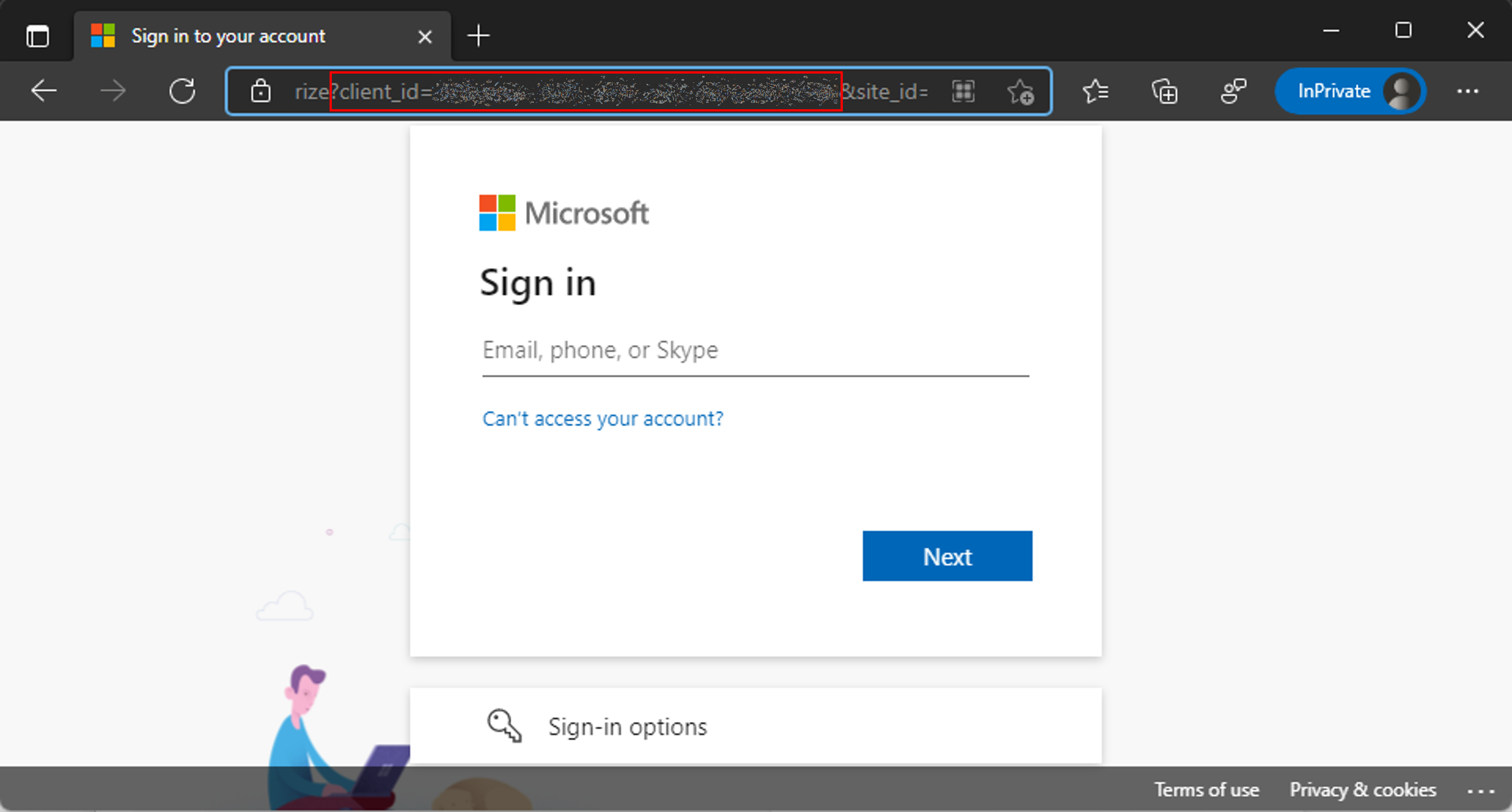
- एक निजी ब्राउज़र विंडो खोलें और पर
अनुप्रयोग पंजीकरण में API user_impersonation अनुमति जोड़ने के लिए अनुमतियाँ जोड़ें का चयन Azure DevOps करें.
अपने किरायेदार के लिए <व्यवस्थापक सहमति का चयन करें>।
क्लाइंट रहस्य कॉन्फ़िगर करें और URI को पुनर्निर्देशित करें
बाईं ओर पैनल में, प्रमाणपत्र और रहस्य का चयन करें।
+ नया क्लायंट सीक्रेट चयन करें.
किसी समय सीमा समाप्ति दिनांक का चयन करें, और तब जोड़ें का चयन करें .
बाद में उपयोग के लिए क्लाइंट गुप्त मान की प्रतिलिपि बनाएँ। यह एकमात्र समय है जब आप मान की प्रतिलिपि बना सकते हैं। पृष्ठ छोड़ने से पहले ऐसा करना सुनिश्चित करें।
बाईं ओर के पैनल में, अवलोकन का चयन करें।
अनुप्रयोग (क्लाइंट) ID और निर्देशिका (किरायेदार) ID की प्रतिलिपि बनाएँ।
रीडायरेक्ट यूआरआई जोड़ें का चयन करें।
चुनें+ प्लेटफ़ॉर्म जोड़ें, और उसके बाद वेब का चयन करें।
अनुप्रयोग के रीडायरेक्ट URI के लिए, दर्ज करें
https://global.consent.azure-apim.net/redirect।ALM एक्सेलेरेटर अनुप्रयोग स्थापित करने और कस्टम कनेक्टर कॉन्फ़िगर करने के बाद आपको यह मान परिवर्तित करना पड़ सकता है Azure DevOps . यदि कस्टम कनेक्टर में आबाद रीडायरेक्ट यूआरआई आपके द्वारा यहां दर्ज किए गए से अलग है, तो कस्टम कनेक्टर में एक से मेल खाने के लिए इस यूआरआई को बदलें।
कॉन्फ़िगर करें को चुनें.
अपने ऐप्लिकेशन पंजीकरण के लिए पावर ऐप प्रबंधन अनुमति दें
अपने ऐप्लिकेशन पंजीकरण के लिए पावर ऐप प्रबंधन अनुमतियाँ प्रदान करें ताकि पाइपलाइनआपके वातावरण में आवश्यक क्रियाएँ कर सकें. ऐसा करने के लिए, व्यवस्थापकीय विशेषाधिकार वाले Power Apps किसी इंटरैक्टिव उपयोगकर्ता के रूप में निम्न PowerShell cmdlet चलाएँ। अपना ऐप पंजीकरण बनाने के बाद, आपको केवल एक बार इस कमांड को चलाने की आवश्यकता है।
महत्त्वपूर्ण
निम्न PowerShell cmdlet अनुप्रयोग पंजीकरण को व्यवस्थापक की तरह Power Platform उन्नत अनुमतियाँ देता है. हो सकता है कि आपके संगठन की सुरक्षा नीतियाँ इस प्रकार की अनुमतियों की अनुमति न दें. सुनिश्चित करें कि आगे बढ़ने से पहले उन्हें अनुमति दी गई है। यदि उन्हें अनुमति नहीं है, तो कुछ क्षमताएं एएलएम एक्सेलेरेटर पाइपलाइनों में काम नहीं करती हैं।
Install-Module -Name Microsoft.PowerApps.Administration.PowerShell
Install-Module -Name Microsoft.PowerApps.PowerShell -AllowClobber
New-PowerAppManagementApp -ApplicationId <the Application (client) ID you copied when you created the app registration>
Azure DevOps एक्सटेंशन स्थापित करें
ALM एक्सेलेरेटर कई Azure DevOps एक्सटेंशन का उपयोग करता है, जिसमें कुछ तृतीय-पक्ष एक्सटेंशन शामिल हैं जो बाज़ार में Azure DevOps उपलब्ध हैं। प्रत्येक तृतीय-पक्ष एक्सटेंशन की वेबसाइट और उनके स्रोत कोड का लिंक निम्नलिखित निर्देशों में प्रदान किया गया है। बाज़ार एक्सटेंशन प्रकाशक का मूल्यांकन करने का तरीका जानें.
लॉग इन करें Azure DevOps.
संगठन सेटिंग्स का चयन करें.
सामान्य एक्सटेंशन का चयन>करें.
निम्न एक्सटेंशन खोजें और स्थापित करें:
Power Platform बिल्ड उपकरण (आवश्यक): इस एक्सटेंशन में Microsoft बिल्ड कार्य शामिल हैं Power Platform. (https://marketplace.visualstudio.com/items?itemName=microsoft-IsvExpTools.PowerPlatform-BuildTools)
टोकन बदलें (आवश्यक): पाइपलाइनें कॉन्फ़िगरेशन फ़ाइलों में टोकन को बदलने और पाइपलाइन के लिए कॉन्फ़िगर किए गए निजी चर में सुरक्षित मूल्यों को संग्रहीत करने के लिए इस एक्सटेंशन का उपयोग करती हैं। (https://marketplace.visualstudio.com/items?itemName=qetza.replacetokens | https://github.com/qetza/vsts-replacetokens-task)
SARIF SAST स्कैन टैब (वैकल्पिक): इस एक्सटेंशन का उपयोग SARIF फ़ाइलों को विज़ुअलाइज़ करने के लिए करें जो समाधान परीक्षक बिल्ड के दौरान उत्पन्न करता है। (SARIF SAST स्कैन टैब - Visual Studio मार्केटप्लेस)
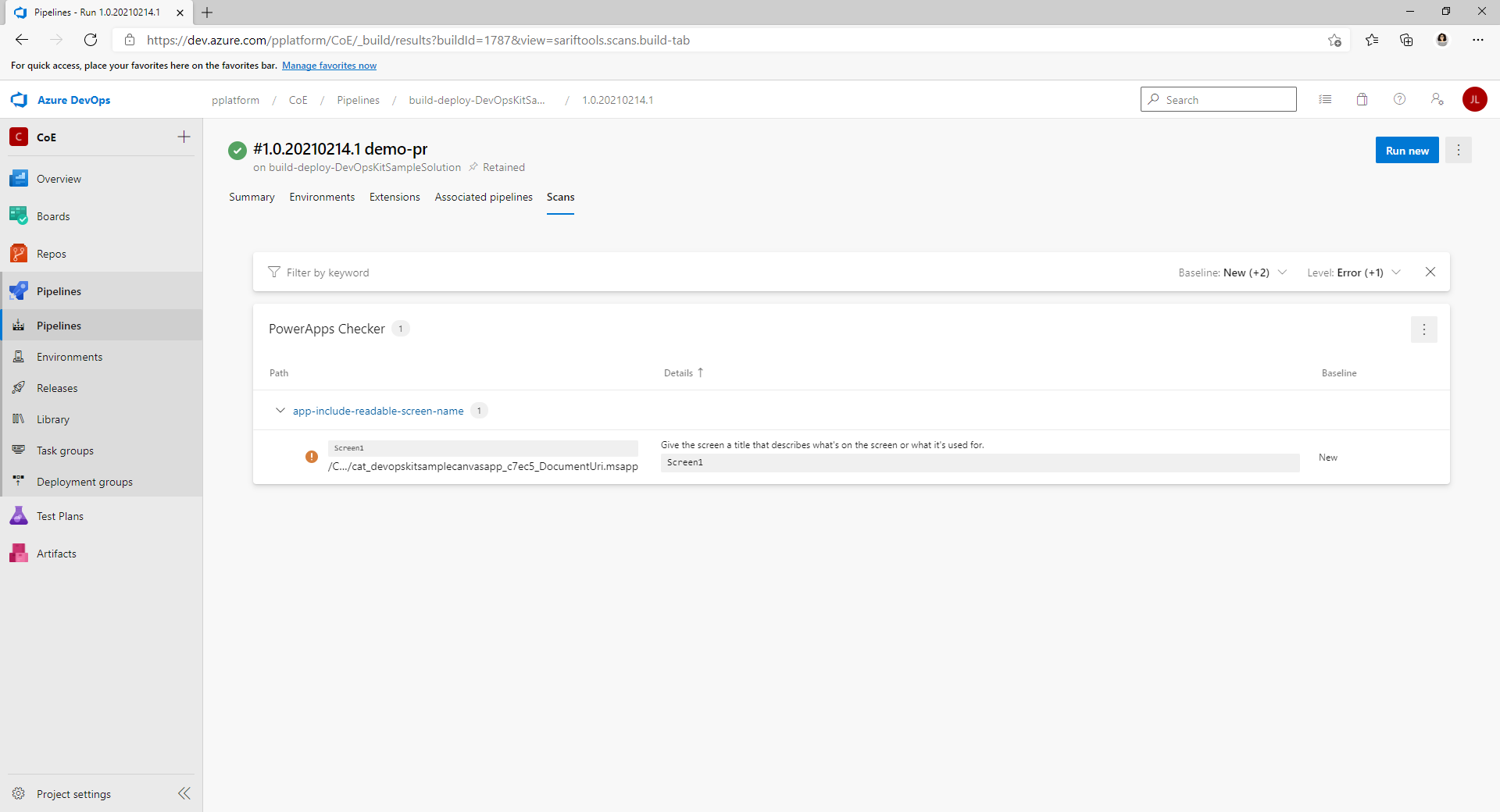
समाधान आयात करें और एप्लिकेशन कॉन्फ़िगर करें
ALM एक्सेलेरेटर कैनवास अनुप्रयोग को अपने परिवेश में आयात करें Power Platform , और उसके बाद शामिल कस्टम कनेक्टर के लिए Azure DevOps कॉन्फ़िगर करें।
में ALM एक्सेलेरेटर स्थापित करें Dataverse
GitHub से नवीनतम प्रबंधित समाधान फ़ाइल डाउनलोड करें। एसेट्स पर नीचे स्क्रॉल करें और CenterofExcellenceALMAccelerator_ नवीनतम संस्करण _managed.zip का चयन करें<>।
लॉग इन करें, और उसके बाद उस वातावरण का चयन करें Power Apps जिसे आप ALM एक्सेलेरेटर ऐप होस्ट करना चाहते हैं।
बाईं ओर के पैनल में, समाधान का चयन करें।
आयात समाधान ब्राउज़ का चयन करें, और तब आपके द्वारा डाउनलोड किए गए प्रबंधित समाधान के स्थान पर ब्राउज़> करें और फ़ाइल का चयन करें.
एक अगला को चुनें, और उसके बाद फिर से अगला को चुनें.
कनेक्शन पृष्ठ पर, CDS DevOps कनेक्शन को कनेक्ट करने के Dataverseलिए कनेक्शन का चयन करें या बनाएँ.
जब आप HTTP के लिए कनेक्शन बनाते हैं , तो दोनों पैरामीटर के Microsoft Entraलिए Microsoft Graph का उपयोग करें ।
आयात करें चुनें.
DevOps कस्टम कनेक्टर कॉन्फ़िगर करें
डेटा कस्टम कनेक्टर्स CustomAzureDevOps का चयन >करें>।
संपादित करें चुनें।
सुरक्षा टैब पर, संपादित करें का चयन करें , और उसके बाद निम्न मान सेट करें:
नाम मान प्रमाणीकरण प्रकार OAuth 2.0 पहचान प्रदाता Microsoft Entra परिचय क्लाइंट ID एप्लिकेशन पंजीकरण बनाते समय आपके द्वारा कॉपी की गई एप्लिकेशन (क्लाइंट) आईडी ... क्लाइंट सीक्रेट एप्लिकेशन (क्लाइंट) गुप्त मान जिसे आपने ऐप पंजीकरण बनाते समय कॉपी किया था ... टैनेंट ID डिफ़ॉल्ट मान छोड़ दें, सामान्य संसाधन URL DevOps Application (क्लाइंट) ID जिसकी आपने प्रतिलिपि बनाई थी जब आपने अपने ऐप्लिकेशन पंजीकरण में अनुमतियाँ जोड़ी थीं कनेक्टर अद्यतन करें चयन करें.
पुष्टि करें कि सुरक्षा पृष्ठ पर रीडायरेक्ट URL है
https://global.consent.azure-apim.net/redirect.यदि ऐसा नहीं है, तो URL की प्रतिलिपि बनाएँ. आपके द्वारा पहले बनाए गए ऐप पंजीकरण पर लौटें और वहां रीडायरेक्ट यूआरआई को कॉपी किए गए यूआरएल से बदलें।
कस्टम कनेक्टर का परीक्षण करें
परीक्षण मेनू खोलता है.
नया कनेक्शन का चयन करें, और उसके बाद कनेक्शन बनाने के लिए संकेतों का पालन करें।
Power Apps में, अपने परिवेश का चयन करें, और फिर Dataverse>कस्टम कनेक्टर्स>CustomAzureDevOps का चयन करें.
संपादित करें का चयन करें, परीक्षणपृष्ठ पर जाएँ, और तब GetOrganizations कार्रवाई ढूँढें ।
परीक्षण कार्रवाई का चयन करें.
पुष्टि करें कि लौटाई गई प्रतिक्रिया स्थिति 200 है और प्रतिक्रिया निकाय आपके संगठन का JSON प्रतिनिधित्व है Azure DevOps ।
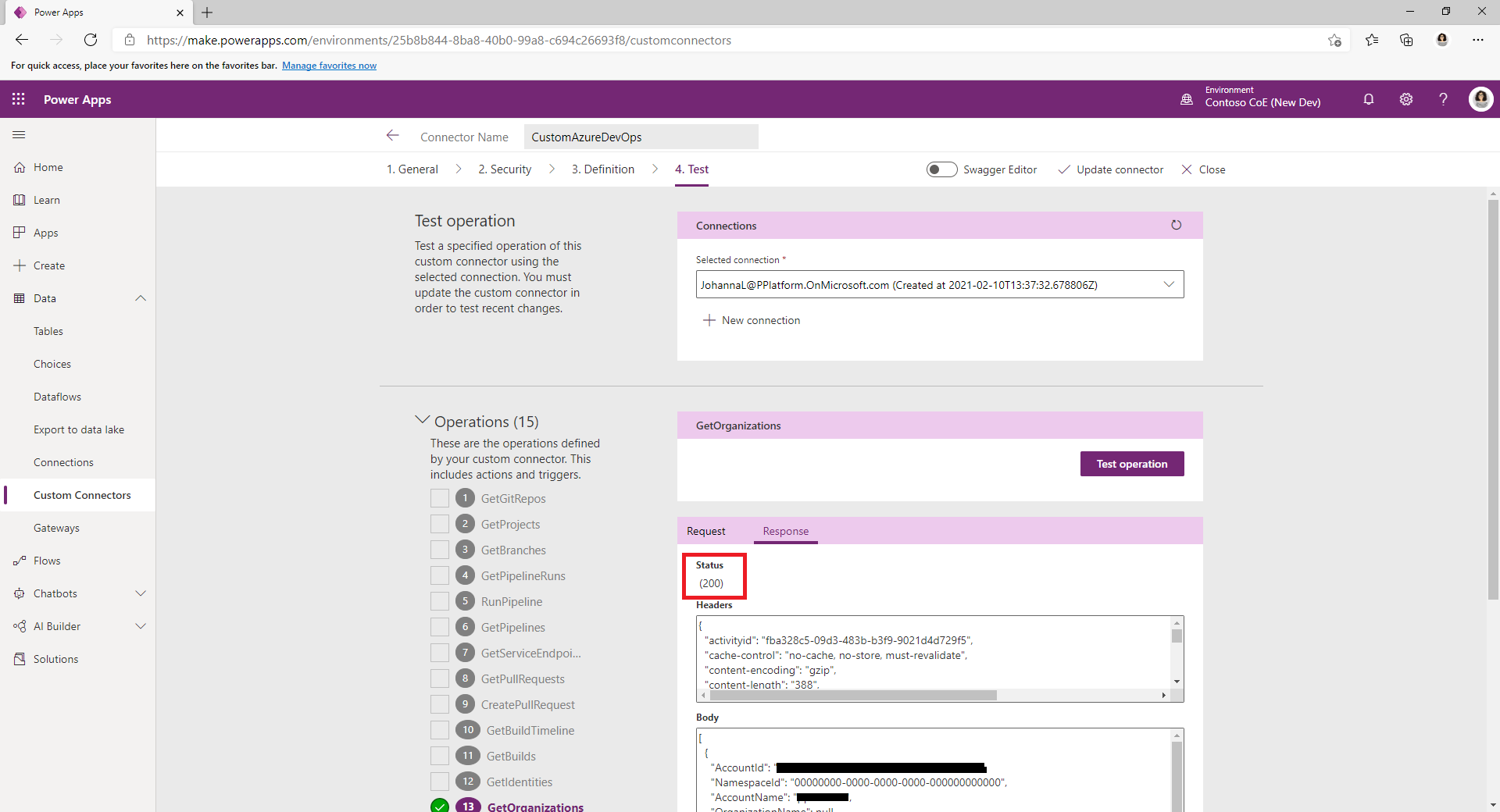
ALM एक्सेलेरेटर के साथ उपयोग के लिए अपना पहला Azure DevOps प्रोजेक्ट सेट करें
ALM एक्सेलेरेटर का उपयोग कर समाधान परिनियोजित Azure DevOps करने के लिए अपने Power Platform प्रोजेक्ट को सेट करने के लिए शामिल विज़ार्ड का उपयोग करें. आप किसी मौजूदा रिक्त प्रोजेक्ट को कॉन्फ़िगर कर सकते हैं या एक बना सकते हैं.
ALM एक्सेलेरेटर व्यवस्थापन अनुप्रयोग खोलें।
बाईं ओर पैनल में, समूह में प्रोजेक्ट का चयन करें । Azure DevOps
यदि आपको रिलीज़ टैग अपडेट करने के लिए संकेत दिया जाता है, तो ठीक का चयन करें.
सूची में अपने Azure DevOps संगठन का चयन करें.
प्रोजेक्ट सूची में, नया चुनें.
प्रोजेक्ट विज़ार्ड का चयन करें.
प्रोजेक्ट चरण में, अपने प्रोजेक्ट का नाम दर्ज करें. वैकल्पिक रूप से, कोई वर्णन दर्ज करें और पूर्वावलोकन सुविधाएँ सक्षम करें.
अगला चुनें.
पाइपलाइन टेम्पलेट चरण में, अपने प्रोजेक्ट में टेम्पलेट स्थापित करने के लिए अगला चुनें .
ऐप पाइपलाइन टेम्प्लेट को परियोजना में एक नए भंडार में स्थापित करता है। वैकल्पिक रूप से, आप प्रोजेक्ट को किसी ऐसे प्रोजेक्ट से टेम्पलेट्स का उपयोग करने के लिए कॉन्फ़िगर कर सकते हैं जिसमें वे पहले से स्थापित हैं.
सेवा कनेक्शन चरणों में, उन परिवेशों का चयन करें जिनके लिए आप सेवा कनेक्शन बनाना चाहते हैं.
आप एक ही समय में कई परिवेशों का चयन कर सकते हैं और उन सभी के लिए सेवा कनेक्शन बना सकते हैं. अपने परिवेश के लिए विभिन्न ऐप्लिकेशन पंजीकरण का उपयोग करने के लिए, प्रत्येक ऐप्लिकेशन पंजीकरण के लिए व्यक्तिगत रूप से एक सेवा कनेक्शन बनाएँ.
किसी ऐप्लिकेशन पंजीकरण के लिए सेवा कनेक्शन कॉन्फ़िगर करने के बाद, जोड़ें का चयन करें.
सभी सेवा कनेक्शन कॉन्फ़िगर करने के बाद, अगला चुनें.
जेनेरिक पाइपलाइन चरण में, पाइपलाइन और चर समूह बनाने के लिए अगला का चयन करें और ALM एक्सेलेरेटर कार्यक्षमता के Azure DevOps लिए प्रोजेक्ट की आवश्यक अनुमतियाँ सेट करें।
अपने Dataverse परिवेश में एक ऐप उपयोगकर्ता बनाएं
पाइपलाइनों को कनेक्ट Dataverse करने की अनुमति देने के लिए अपने वातावरण में एक एप्लिकेशन उपयोगकर्ता बनाएं। प्रत्येक वातावरण में ऐसा करें जिसे आप परिनियोजित करने के लिए ALM एक्सेलेरेटर का उपयोग करने की योजना बना रहे हैं।
व्यवस्थापक केंद्र Power Platform मेंलॉग इन करें।
अपने विकास परिवेश का चयन करें, और तब सेटिंग्स का चयन करें।
उपयोगकर्ता + अनुमतियां>आवेदन उपयोगकर्ता चुनें.
+ नए एप्लिकेशन उपयोगकर्ता का चयन करें।
+ कोई ऐप्लिकेशन जोड़ें, आपके द्वारा पहले बनाए गए ऐप्लिकेशन पंजीकरण का चयन करें, और तब जोड़ें का चयन करें .
व्यवसाय इकाई का चयन करें.
सुरक्षा भूमिकाओं के दाईं ओर पेंसिल आइकन का चयन करें, और उसके बाद ऐप उपयोगकर्ता के लिए सुरक्षा भूमिकाओं का चयन करें।
हम अनुशंसा करते हैं कि आप ऐप उपयोगकर्ता सिस्टम व्यवस्थापक सुरक्षा भूमिका विशेषाधिकार दें, ताकि उपयोगकर्ता प्रत्येक वातावरण में आवश्यक कार्य कर सके।
बनाएँ चुनें.
अपने सत्यापन, परीक्षण और उत्पादन वातावरण में इन चरणों को दोहराएँ।
ALM एक्सेलेरेटर ऐप का उपयोग करने के लिए निर्माताओं को सेट अप करें
और में निर्माता के खाते के Dataverse लिए उपयोगकर्ता अनुमतियाँ कॉन्फ़िगर करें Azure DevOps.
एप्लिकेशन के उपयोगकर्ता अनुभव को सेट करने के लिए परिनियोजन उपयोगकर्ता सेटिंग्स कॉन्फ़िगर करें और समाधान और परिनियोजन प्रोफ़ाइल तक पहुँच प्रदान करें.